VMware Workstation的下载与安装详细教程
虚拟机是非常方便的测试软件,我们可以用来做各种测试,不会对硬件造成伤害,为了能够更加方便的演示环境,便于做各种例子;而又能保证主机的快速运行,减少不必要的垃圾安装程序,可以在虚拟机中随便安装和彻底删除;还能体验不同版本的操作系统,我们会选择使用虚拟机来进行操作。
而VMware 作为虚拟机市场上的领航者,具有很多优点,它可以可以同时运行Linux各种发行版、Dos、Windows各种版本,Unix等,甚至可以在同一台计算机上安装多个Linux发行版、 多个Windows版本,为了想让它能为自己服务,我们先要做一个最基本的了解,就是如何下载安装:
首先,我们在百度搜索VMware Workstation虚拟机,并下载到电脑硬盘中,如下图:
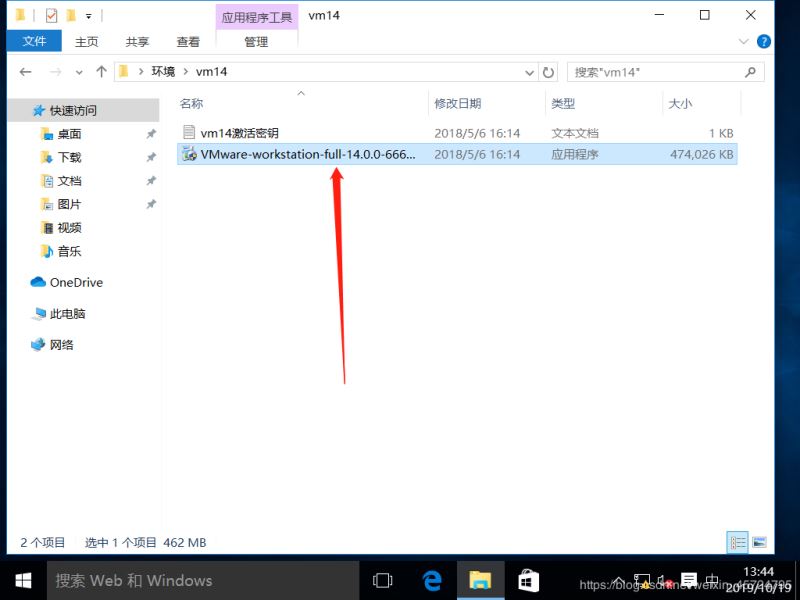
上图则是已经成功下载安装文件,接着我们双击以后自动进入安装界面,点击下一步进行安装后,会进入最终用户许可协议,在下图箭头所指出打上对勾,然后点击下一步
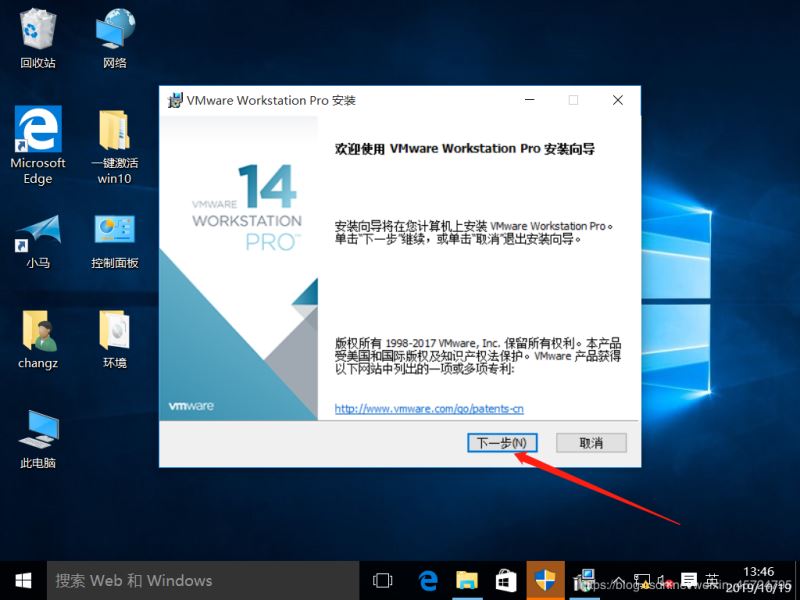
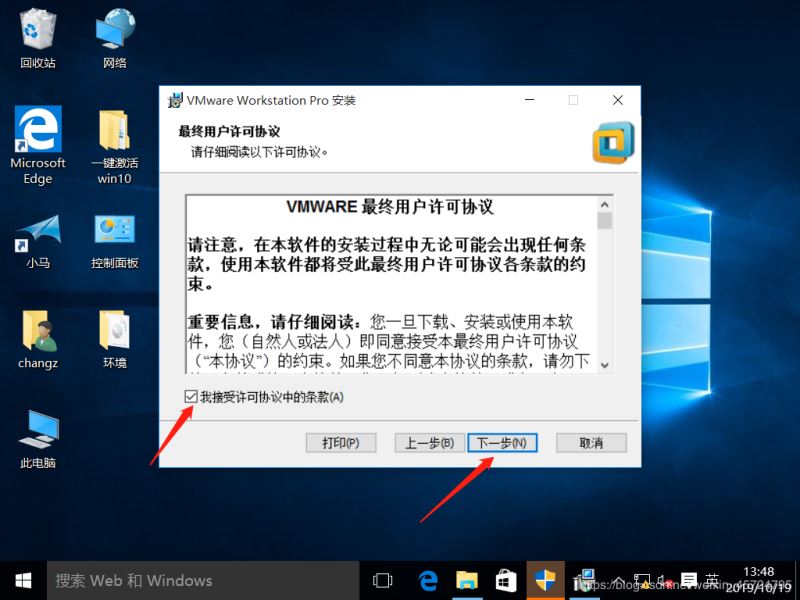
接下来进入自定义安装界面,会有安装位置选项以及勾选是否增强型键盘驱动程序,这里安装位置可以随意但是一定要注意,这里不能出现任何中文;而增强型键盘驱动程序,个人建议不勾,因为会占用一部分的空间。选好后点击下一步:

点击下一步后如下图所示,会进入用户体验设置,这里个人建议不勾选启动时检查产品更新,因为更新后可能会导致你之前所装的虚拟机用不了,作者两项都没选择勾选:

继续点击下一步后,来到快捷方式界面,这里都选择勾选就行,如下图:
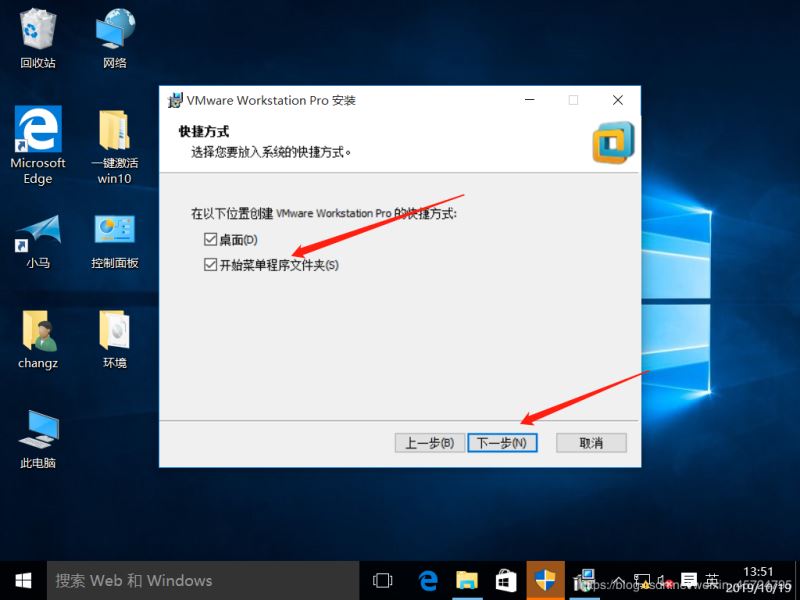
选好点击下一步进入安装界面,如需修改,可以点击上一部进行修改,无需修改则直接点击安装,待进度条完成后点击完成即可完成安装。

点击完成会提示,即可进行虚拟机的操作了。
总结
以上所述是小编给大家介绍的VMware Workstation的下载与安装详细教程,希望对大家有所帮助,如果大家有任何疑问请给我留言,小编会及时回复大家的。在此也非常感谢大家对我们网站的支持!
如果你觉得本文对你有帮助,欢迎转载,烦请注明出处,谢谢!
相关推荐
-
vmware workstation安装windows server 2019(图文教程)
提示需要输入密钥,选择[我没有密钥] 选择有桌面体验的 自定义 新建C盘 100G 选择100G的主分区,下一步 PS:未分配的空间,先不理,安装完系统,进桌面,再分配 开始安装.接下来就是等. 等. 重启 设置一个高强度的密码 OK 配置刚才未分配的磁盘 把光驱盘符改一下.改成E盘.让出D盘. 搞定 最后,最好安装一下vmware tools. 以上就是本文的全部内容,希望对大家的学习有所帮助,也希望大家多多支持我们.
-
VMware Workstation安装配置方法图文教程
VMware Workstation 是一个虚拟PC的软件,利用VMware工作站,可以在现有的操作系统上虚拟出一个或多个新的硬件环境,相当于模拟出多台新的PC,以此来实现在一台机器上同时运行多个独立的操作系统.VMware 是一种常用的.功能强大的虚拟机管理软件,还有一种比较常用的轻量级的虚拟机管理软件VirtualBox. VMware Workstation 是一种虚拟机管理软件,安装该软件后,可以创建多个虚拟机(即虚拟PC),然后在虚拟机上安装操作系统即可,每台虚拟机本身就像一台真正地电
-
VMware Workstation Pro 无法在Windows上运行的解决方法
经过十一假期,是不是有同学发现windows更新后 VMware虚拟机打不开了,显示"VMware Workstation Pro 无法在Windows上运行"的提示.我的虚拟机版本是VMware Workstation Pro12,经过本人亲测,把最近更新的windows安装包卸载重启即可.或者把虚拟机版本升级到15版本也可以解决(本人未测试) 卸载windows安装包步骤: 1 win+R键,输入control 打开控制面板 2 点击 程序 里的 卸载程序 3 点击查看已安装的更新
-
在Ubuntu上面安装VMware Workstation教程
VMware Workstation是一款"第二类(Type-2)"商用虚拟化软件.被称为"第二类"是因为它是运行在现有的操作系统之上的,而正在运行的计算机则成为其宿主机. 你可以使用VMware Workstation在宿主机上同时运行各自具有独立操作系统的多个客户机.客户机可以是32位或者64位的操作系统.VMware Workstation支持Windows,Mac OS X,Solaris和许多其他系统. 这篇简短的教程将会教你怎么在Ubuntu上面安装VM
-
VMware Workstation12安装Ubuntu和VMware Tools教程
之前我通过百度经验上的过程来安装Ubuntu16,但是每次安装的时候没有什么问题,就是安装好了Tools,也设置好了共享文件夹,但是在路径:/mnt/hgfs 下每次都找不到共享文件夹.后来我研究了好久,应该是安装的时候出了问题.下面是正确可行的安装方法: 一.下载Ubuntu镜像: Ubuntu官网下载地址 二.创建虚拟机 打开VMware Workstation,点击创建新的虚拟机 选择自定义,点下一步,如下图所示: 点下一步,如下图所示: 选择稍后安装操作系统,如下图所示: 选择Linux
-
今win10更新导致VMware workstation pro无法打开的解决方法
今天晚上吃完饭回来打开笔记本的时候就遇到问题了,一般睡眠的机子按回车或者启动键就可以正常进入桌面了,但是今天很奇怪久久打不开桌面,然后只能无奈长按重启,然后就配置更新了,起先不知道为什么明明关了系统更新还是会继续系统更新.最无奈的是打开后其实桌面正常,但是当我随后打开VMware的时候系统弹出对话框:Windows 不支持VMware Workstation Pro...... 这样一段文字,我当下觉得可能是我之前在任务管理器中关闭了一些和VMware的相关进程,从而导致VMware崩溃了,于是
-
VMware Workstation与Device/Credential Guard不兼容
安装虚拟机时提示:VMware workstations 与 Device/credential guard不兼容.在禁用Device/ Credential Guard后,可以运行VMware Workstation-- 解决办法 禁用hyper 其他解决方法 百度了各种办法都不行 解决问题 以上就是本文的全部内容,希望对大家的学习有所帮助,也希望大家多多支持我们.
-
VMware Workstation的下载与安装详细教程
虚拟机是非常方便的测试软件,我们可以用来做各种测试,不会对硬件造成伤害,为了能够更加方便的演示环境,便于做各种例子:而又能保证主机的快速运行,减少不必要的垃圾安装程序,可以在虚拟机中随便安装和彻底删除:还能体验不同版本的操作系统,我们会选择使用虚拟机来进行操作. 而VMware 作为虚拟机市场上的领航者,具有很多优点,它可以可以同时运行Linux各种发行版.Dos.Windows各种版本,Unix等,甚至可以在同一台计算机上安装多个Linux发行版. 多个Windows版本,为了想让它能为自己服
-
最新超详细VMware虚拟机下载与安装图文教程
VMware下载与安装 一.虚拟机的下载 1.进入VMware官网,点击左侧导航栏中的下载,再点击图中标记的Workstation Pro,如下图所示. 2.根据操作系统选择合适的产品,在这里以Windows系统为例,点击转至下载,如下图所示. 3.在1处可以选择版本,默认为最新版本.选择好版本后点击立即下载,下载速度很慢的话,建议科学上网. 二.虚拟机的安装 1.打开.exe文件, 即可开始安装. 2.安装位置默认在C盘下,在这里我选择安装在F盘,安装路径尽量不要有中文. 3.等待安装就好了.
-
虚拟化之VMware Workstation 10.0.x安装教程(图文)
大纲内容 一.什么是虚拟化 二.主流虚拟化技术 三.系统虚拟化的用处 四.个人用虚拟机软件介绍 五.安装VMware workstation 六.VMware workstation功能简介 文档版本 更新时间 备注 v1 2016-02-07 版本更新信息 环境 操作系统版本 软件版本 Win 7 x64 VMware workstation 10 一.什么是虚拟化 虚拟化(Virtulization)是表示计算机资源的抽象方法.通过虚拟化可以对包括基础设施,系统和软件等计算机资源的表示,访
-
VMware Workstation 15 Pro中安装ubuntu1804的教程(图文详解)
这篇笔记是一篇安装教程,没有什么实际的意义,仅为了记录一下--距离上次弄这东西不知道多长时间了,以至于这次再次使用时很是生疏,于是就想着把过程记录下来方便之后查看. 这里不涉及VMware Workstation 15 Pro的安装.仅为如何在其中安装ubuntu以及实现与物理主机之间的复制粘贴等. 一大波图片来临了.对!都是图片-- 一.创建ubuntu虚拟机 注意:这里选择"稍后安装操作系统",要不然VMware就帮你弄好了,没意思. 注意:此这里选择你的镜像文件 注意:网络连接,
-
mysql8.0.21下载安装详细教程
官网地址:https://www.mysql.com/ 安装建议:尽量不要用.exe进行安装,用压缩包安装,对日后的卸载更为方便 下载地址:https://dev.mysql.com/downloads/mysql/ 1.下载得到zip压缩包 2.解压到要安装的目录 我这里是:D:\Program File\MySQL\mysql-8.0.21-winx64,增加了data目录 3.添加环境变量 我的电脑–>属性–>高级–>环境变量 选择path添加:mysql安装目录下的bin文件夹地
-
window下homestead开发环境安装详细教程
一.资源准备 链接:http://pan.baidu.com/s/1mh7qUBe 密码:p4wx 1. virtualbox.box文件放在C盘根目录上. 2. metadata.json文件放在C盘用户目录上.比如我的是 C:\Users\pc 3. Git-2.9.3-64-bit.exe 下载安装,全部默认就好. 4. vagrant_1.8.5.msi 下载安装. 5. VirtualBox-5.1.4-110228-Win.exe 下载安装. 二.简介 1. 什么是vagrant?
-
微信小程序(微信应用号)开发工具0.9版安装详细教程
微信小程序全称微信公众平台·小程序,原名微信公众平台·应用号(简称微信应用号) 声明 •微信小程序开发工具类似于一个轻量级的IDE集成开发环境,目前仅开放给了少部分受微信官方邀请的人士(据说仅200个名额)进行内测,因此目前未受到邀请的人士只能使用破解版: •本破解版资源来自于网上,与本人无关,仅供技术开发人员研究之用: •由于尚属内测阶段,因此迭代更新非常快,后续很可能由于升级而导致暂时无法使用. 特别注意 •由于目前发布的0.9版本必须验证才能登录(估计是为了验证是否为内测人士),因此必须先
-
[Oracle] Data Guard CPU/PSU补丁安装详细教程
非Data Guard的补丁安装教程可参考<[Oracle] CPU/PSU补丁安装详细教程>,Data Guard需要Primary和Standby同时打上补丁,所以步骤更复杂一些,其主要步骤如下:1.在Primary停止日志传输服务:2.关闭Standby数据库,在Standby的软件上打补丁(注意:不需要为Standby数据库打补丁),启动standby为mount状态,不启用managed recovery:3.关闭Primary,在Primary的软件和数据库本身都打上补丁:4.启动
-
python安装教程 Pycharm安装详细教程
python安装教程和Pycharm安装详细教程,分享给大家. 首先我们来安装python 1.首先进入网站下载:点击打开链接(或自己输入网址https://www.python.org/downloads/),进入之后如下图,选择图中红色圈中区域进行下载. 2.下载完成后如下图所示 3.双击exe文件进行安装,如下图,并按照圈中区域进行设置,切记要勾选打钩的框,然后再点击Customize installation进入到下一步: 4.对于上图中,可以通过Browse进行自定义安装路径,也可以直
-
MySql 5.6.35 winx64 安装详细教程
说明:因为数据库版本问题出现的项目启动没有错误,但是操作数据库的过程出现错误,为了保持数据库一致,重新检索到了安装mysql5.6的教程,不复杂,需要耐心. 若笔记本原本安装了其他数据库版本,请先将mysql数据库卸载干净,具体请参见网址:http://materliu.github.io/all/web/database/mysql/2014/04/24/uninstall-mysql-totaly.cm.html 为了防止网址不能访问或者不存在的情况,具体步骤如下: 1.首先在windows
随机推荐
- javascript面向对象编程代码
- Jquery解析json数据详解
- Spring Boot JDBC 连接数据库示例
- 关于Java集合框架的总结
- js获取.aspx页面里面的服务器控件和.ascx中的服务器控件值
- Bootstrap中的fileinput 多图片上传及编辑功能
- jQuery调用WebService的实现代码
- 将鼠标焦点定位到文本框最后(代码分享)
- Javascript排序算法之合并排序(归并排序)的2个例子
- javascript十六进制及二进制转化的方法
- Java中的集合框架
- smarty+adodb+部分自定义类的php开发模式
- php一些公用函数的集合
- 微信跳一跳python辅助脚本(总结)
- vuex的简单使用教程
- python SQLAlchemy的Mapping与Declarative详解
- vscode 配置 python3开发环境的方法
- 详解Django 中是否使用时区的区别
- mysql 5.7.27 安装配置方法图文教程
- 浅析JavaScript异步代码优化

